
Bent u het beu dat de YouTube-plug-in van Kodi constant crasht en u cryptische foutmeldingen geeft zoals “Exception in ContentProvider” en “Quota Exceeded”? Hier leest u hoe u dat probleem kunt oplossen met slechts een paar minuten werk.
We hebben je laten zien hoe je live tv kunt kijken op Kodi, maar om eerlijk te zijn doe ik dat niet zo vaak. YouTube is beter dan televisie, en Kodi zet YouTube rechtstreeks op mijn tv. De externe interface maakt het gemakkelijk om door mijn abonnementen te bladeren en de complete archieven en afspeellijsten van elk kanaal te bekijken. Binging YouTube-kanalen is heerlijk.
Maar de laatste tijd is YouTube op Kodi buggy, met foutmeldingen die verschijnen wanneer ik eenvoudige dingen probeer te doen. Het probleem lijkt verband te houden met de API-sleutels die worden gebruikt door ontwikkelaars van add-ons. Google (eigenaar van YouTube) beperkt het API-gebruik en Kodi’s snelgroeiende gebruikersbestand betekent dat de YouTube-plug-in elke dag die limiet bereikt, meestal lang voordat ik ’s avonds aan de westkust video’s ga bekijken.
Ik heb deze instructies kunnen schrijven dankzij de stappen die zijn beschreven op het officiële Kodi-forum, door forumlid jmh2002. Dat overzicht is geweldig, en ik ben er dankbaar voor, maar ik dacht dat gebruikers gemakkelijk te volgen instructies met schermafbeeldingen leuk zouden vinden.
Hopelijk kunnen Google en het Kodi-team een langetermijnoplossing bedenken. In de tussentijd kunt u YouTube echter zelf repareren door uw eigen API-sleutels te maken. Hier is hoe.
Stap één: een project opzetten in Google Cloud Console
Ga eerst naar Google Cloud Platform. Eenmaal daar klikt u op “Project” en vervolgens op “Project maken”.

Noem uw project wat u maar wilt; Ik ging met “YouTube-Kodi”.

Terwijl u dit doet, kunt u alle oproepen om voor de service van Google te betalen negeren. Dat is voor serieuze ontwikkelaars, en je bent gewoon iemand die probeert YouTube aan het werk te krijgen.
Stap twee: schakel YouTube Data API in
Ga vervolgens naar het gedeelte Bibliotheken op Google Cloud Console. Klik op “YouTube Data API”.
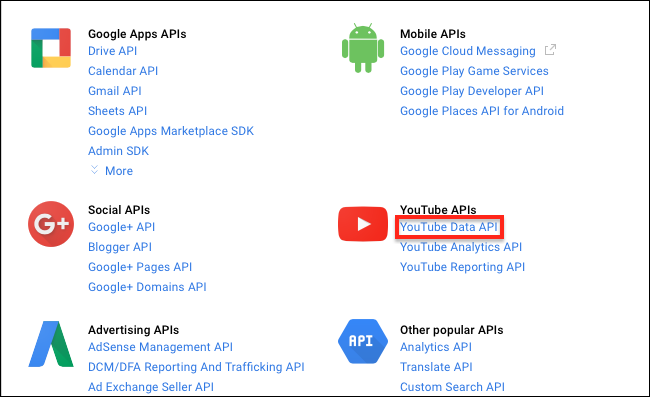
Klik op de volgende pagina op ‘Inschakelen’.

Er is een kans dat u wordt verteld om eerst een project te maken, ook al heeft u er net een gemaakt. Als dat gebeurt, ga je blijkbaar te snel. Wacht een paar minuten en probeer het opnieuw, jij versnelt je. Mogelijk moet u ook op “Project maken” klikken en uw nieuwe YouTube-Kodi-project uit de lijst selecteren.
Stap drie: maak een API-sleutel
Ga vervolgens naar de inlogpagina. Klik op “Inloggegevens maken” en vervolgens op “API-sleutel”.
![create-referenties]](https://www.howtogeek.com/wp-content/uploads/2016/09/create-credentials-1.png)
Er verschijnt een venster met je glanzende nieuwe API-sleutel, een reeks van 39 tekens met cijfers en letters. Kopieer de volledige sleutel en sla deze op in een document op uw computer. Label het “API Key” voor uw eigen referentie.
Stap vier: maak nog meer aanmeldingsgegevens
Blijf op de Inloggegevens-pagina en klik op “Inloggegevens maken” gevolgd door “OAuth-client-ID”.

Klik op de volgende pagina op “Anders” en kies vervolgens de naam die je wilt. (Ik ging met “Kodi”.)

Klik op “Maken” en u krijgt twee nieuwe sleutels: een “klant-ID”, een reeks van 45 tekens van cijfers en letters gevolgd door “apps.googleusercontent.com”. Kopieer dit naar uw referentiedocument, verwijder ‘apps.googleusercontent.com’ en noem de sleutel ‘Client ID’ als referentie.
Je krijgt ook een “Client Secret”, een reeks van 24 tekens met letters en cijfers. Kopieer dit naar uw document en noem het ter referentie “Client Secret”.
Stap vijf: plak je sleutels in YouTube
Nu zijn we klaar om Kodi op te starten en dit ding eindelijk op te lossen. Log in op je YouTube-account in de Kodi YouTube-plug-in als je dat nog niet hebt gedaan. Je wordt gevraagd om naar youtube.com/activate te gaan en een 8-cijferige code in te voeren. Je kunt dit op elk apparaat doen, niet alleen op het apparaat waarop Kodi draait.
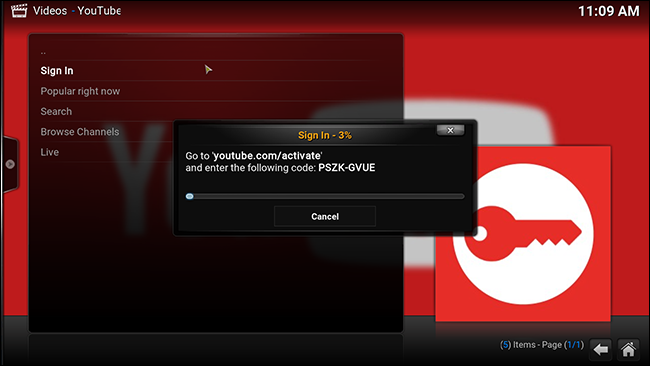
Doe dit twee keer, zoals aangegeven. Open vervolgens het submenu voor de YouTube-plug-in. U kunt dit doen door de plug-in te selecteren en vervolgens op de letter C op uw toetsenbord te drukken.

Open “Add-on-instellingen”, ga dan naar het tabblad “API Key”.

Zorg ervoor dat “Persoonlijke API-sleutels inschakelen” is ingeschakeld en plak de sleutels die u eerder hebt verzameld op de juiste plaatsen. (Mijn sleutels zijn vervaagd in de afbeelding hierboven, zodat je ze niet steelt. Koop je eigen sleutels, jongens.)
Een paar functies zijn nog steeds defect
Nadat ik mijn eigen API-sleutels heb ingesteld, werkt YouTube in principe weer voor mij. Bladeren door mijn abonnementen en populaire video’s gaat snel, net als bladeren door YouTube-kanalen. Foutmeldingen behoren tot het verleden.
Dat gezegd hebbende, werken twee functies nog steeds niet voor mij: mijn lijst Later bekijken en mijn geschiedenis. Deze functies hebben problemen buiten de API en zullen hopelijk worden gepatcht in toekomstige releases van de add-on. Buiten dat, kon ik niet gelukkiger zijn. Ik heb YouTube terug in Kodi, en alles is goed met de wereld. Ik hoop dat deze tutorial jou ook helpt.